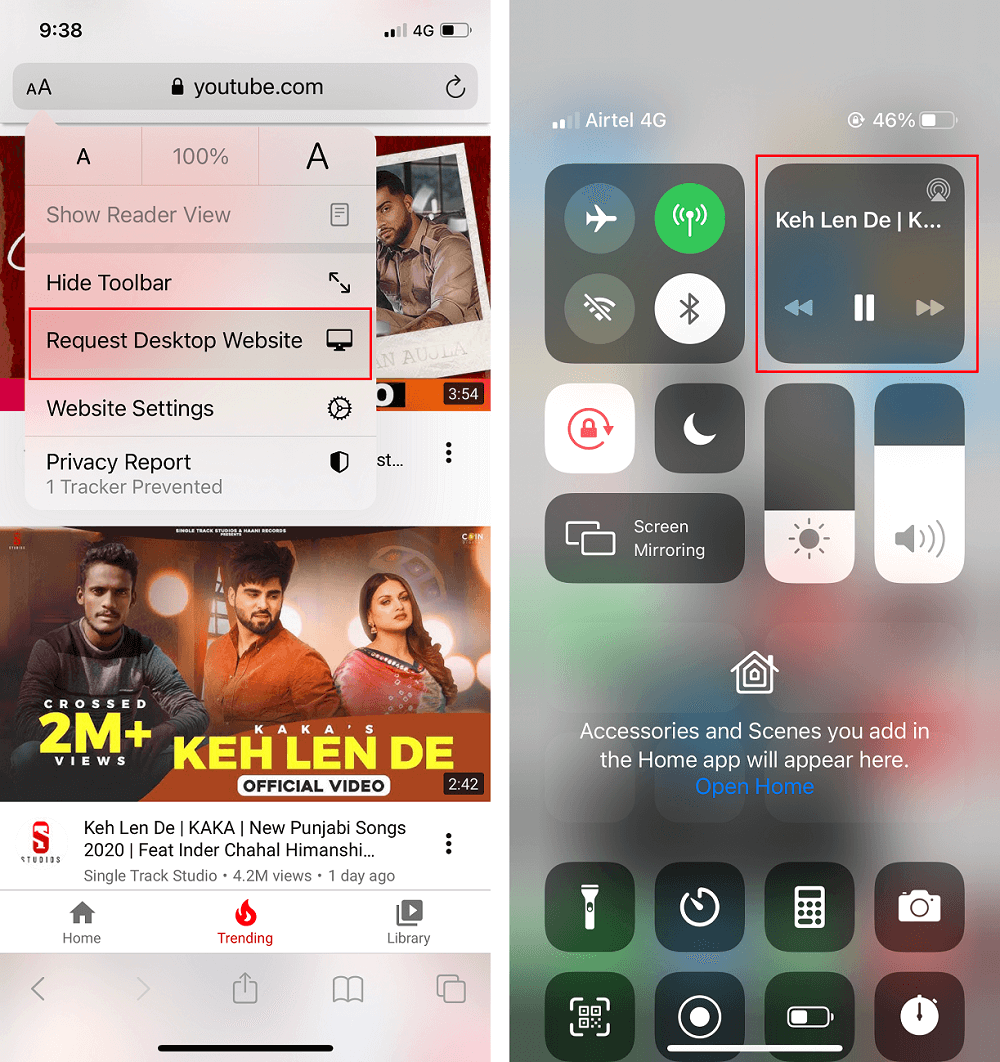Nama YouTube hampir tidak memerlukan pengenalan apa pun. Ini adalah platform streaming video paling premium di dunia. Hampir tidak ada topik di dunia yang tidak akan Anda temukan videonya di YouTube. Faktanya, ini sangat populer dan banyak digunakan sehingga "coba cari video YouTube untuk itu" adalah frasa yang umum digunakan. Mulai dari anak-anak hingga orang tua, semua orang menggunakan YouTube karena memiliki konten yang cocok untuk semua orang.
YouTube memiliki perpustakaan video musik terbesar. Tidak peduli berapa lama atau tidak jelas lagunya, Anda akan menemukannya di YouTube. Akibatnya, banyak orang lebih memilih untuk beralih ke YouTube untuk kebutuhan musik mereka. Namun, kelemahan utamanya adalah Anda harus tetap membuka aplikasi setiap saat untuk memutar video atau lagu. Video tidak dapat terus berjalan jika aplikasi diminimalkan atau didorong ke latar belakang. Anda tidak akan dapat beralih ke aplikasi lain atau kembali ke layar beranda saat memutar video. Pengguna telah lama meminta fitur ini tetapi tidak ada cara langsung untuk melakukan ini. Oleh karena itu, dalam artikel ini, kami akan membahas beberapa solusi dan peretasan yang dapat Anda coba untuk memutar YouTube di latar belakang.

Isi
6 Cara Memutar YouTube di Latar Belakang
1. Bayar untuk Premium
Jika Anda bersedia mengeluarkan uang, maka solusi termudah adalah mendapatkan YouTube Premium . Pengguna premium mendapatkan fitur khusus untuk terus memutar video bahkan saat Anda tidak menggunakan aplikasi. Ini memungkinkan mereka memutar lagu saat menggunakan beberapa aplikasi lain dan bahkan saat layar dimatikan. Jika satu-satunya motivasi Anda di balik memutar video YouTube di latar belakang adalah untuk mendengarkan musik, maka Anda juga dapat memilih YouTube Music Premium yang relatif lebih murah daripada YouTube Premium. Manfaat tambahan dari mendapatkan YouTube premium adalah Anda dapat mengucapkan selamat tinggal pada semua iklan yang mengganggu selamanya.
2. Gunakan Situs Desktop untuk Chrome
Sekarang mari kita mulai dengan solusi gratis. Anda pasti telah memperhatikan bahwa jika Anda menggunakan YouTube di komputer maka Anda dapat dengan mudah beralih ke tab lain atau meminimalkan browser Anda dan video akan terus diputar. Namun, tidak demikian halnya dengan browser seluler.
Untungnya, ada solusi yang memungkinkan Anda membuka situs Desktop di browser seluler. Ini memungkinkan Anda memutar YouTube di latar belakang seperti yang dapat Anda lakukan di komputer. Kami akan mengambil contoh Chrome karena ini adalah browser yang paling umum digunakan di Android. Ikuti langkah-langkah yang diberikan di bawah ini untuk melihat cara membuka situs Desktop di aplikasi seluler Chrome:
1. Pertama, buka aplikasi Google Chrome di perangkat Anda.
2. Sekarang buka tab baru dan ketuk opsi menu tiga titik di sisi kanan atas layar.

3. Setelah itu, cukup ketuk kotak centang di sebelah opsi situs Desktop .

4. Anda sekarang dapat membuka versi desktop dari situs web yang berbeda, bukan yang seluler.

5. Cari YouTube dan buka situs webnya.

6. Putar video apa saja lalu tutup aplikasi. Anda akan melihat bahwa video masih diputar di latar belakang.


Meskipun kami telah mengambil contoh browser Chrome, trik ini akan berfungsi untuk hampir semua browser. Anda dapat menggunakan Firefox atau Opera dan Anda masih dapat mencapai hasil yang sama. Cukup pastikan untuk mengaktifkan opsi situs Desktop dari Pengaturan dan Anda akan dapat memutar video YouTube di latar belakang.
Baca Juga: Buka Blokir YouTube Saat Diblokir Di Kantor, Sekolah, atau Kampus?
3. Putar Video YouTube melalui VLC Player
Ini adalah solusi kreatif lain yang memungkinkan Anda untuk terus memutar video di YouTube saat aplikasi ditutup. Anda dapat memilih untuk memutar video sebagai file audio menggunakan fitur bawaan pemutar VLC. Akibatnya, video terus diputar di latar belakang meskipun aplikasi telah diperkecil atau layar terkunci. Ikuti langkah-langkah yang diberikan di bawah ini untuk melihat caranya:
1. Hal pertama yang perlu Anda lakukan adalah mengunduh dan menginstal pemutar media VLC di perangkat Anda.
2. Sekarang buka YouTube dan putar video yang ingin Anda terus putar di latar belakang.


3. Setelah itu, ketuk tombol Bagikan , dan dari daftar opsi pilih mainkan dengan opsi VLC.

4. Tunggu video dimuat di aplikasi VLC lalu ketuk menu tiga titik di aplikasi.
5. Sekarang pilih opsi Putar sebagai Audio dan video YouTube akan terus diputar seolah-olah itu adalah file audio.
6. Anda dapat kembali ke layar beranda atau mematikan layar dan video akan terus diputar.

4. Gunakan Peramban Gelembung
Keistimewaan browser yang menggelegak adalah Anda dapat memperkecilnya menjadi ikon melayang kecil yang dapat diseret dan ditempatkan di mana saja di layar beranda. Itu bahkan dapat digambar di atas aplikasi lain dengan mudah. Hasilnya, Anda dapat menggunakannya untuk membuka situs web YouTube, memutar video, dan meminimalkannya. Video akan terus diputar dalam gelembung meskipun Anda menggunakan beberapa aplikasi lain atau layar dimatikan.
Ada beberapa browser gelembung seperti Brave, Flynx, dan Flyperlink. Masing-masing bekerja dengan cara yang agak mirip dengan perbedaan kecil. Misalnya, jika Anda menggunakan Brave maka Anda perlu menonaktifkan mode hemat daya untuk terus memutar video YouTube saat aplikasi diminimalkan atau layar dimatikan. Anda hanya perlu beberapa untuk mengetahui cara menggunakan aplikasi ini dan kemudian Anda akan dapat memutar video YouTube di latar belakang tanpa kerumitan.
5. Gunakan aplikasi Pembungkus YouTube
Aplikasi pembungkus YouTube memungkinkan Anda memutar konten YouTube tanpa benar-benar menggunakan aplikasi tersebut. Aplikasi ini dikembangkan secara khusus untuk memungkinkan pengguna memutar video di latar belakang. Masalahnya adalah Anda tidak akan menemukan aplikasi ini di Play Store dan Anda harus menginstalnya menggunakan file APK atau toko aplikasi alternatif seperti F-Droid .
Aplikasi ini dapat dianggap sebagai alternatif untuk YouTube. Salah satu aplikasi pembungkus paling populer atau alternatif YouTube adalah NewPipe . Ini memiliki antarmuka yang cukup sederhana dan mendasar. Saat Anda meluncurkan aplikasi, itu hanya memiliki layar kosong dan bilah pencarian merah. Anda harus memasukkan nama lagu yang Anda cari dan itu akan mengambil video YouTube untuk itu. Sekarang untuk memastikan bahwa video terus diputar meskipun aplikasi diminimalkan atau layar terkunci, ketuk tombol headphone di hasil pencarian. Putar video lalu perkecil aplikasi dan lagu akan terus diputar di latar belakang.
Namun, satu-satunya downside adalah Anda tidak akan menemukan aplikasi ini di Play Store. Anda perlu mengunduhnya dari toko aplikasi alternatif seperti F-Droid . Anda dapat menginstal toko aplikasi ini dari situs web mereka dan di sini Anda akan menemukan banyak aplikasi sumber terbuka gratis. Setelah terinstal, F-Droid akan membutuhkan waktu untuk memuat semua aplikasi dan datanya. Tunggu beberapa saat dan cari NewPipe. Unduh dan instal aplikasi dan Anda sudah siap. Selain NewPipe, Anda juga dapat mencoba alternatif seperti YouTubeVanced dan OGYouTube.
6. Cara Memutar video YouTube di latar belakang iPhone
Jika Anda menggunakan iPhone atau perangkat berbasis iOS lainnya, maka proses memutar video YouTube di latar belakang sedikit berbeda. Ini terutama karena Anda tidak akan menemukan banyak aplikasi sumber terbuka yang dapat melewati batasan asli. Anda harus puas dengan beberapa opsi apa pun yang Anda miliki. Untuk pengguna iOS, opsi terbaik adalah membuka situs Desktop YouTube saat menggunakan browser seluler Safari. Ikuti langkah-langkah yang diberikan di bawah ini untuk melihat caranya:
- Hal pertama yang perlu Anda lakukan adalah membuka aplikasi Safari di perangkat Anda.
- Sekarang ketuk ikon A di sisi kiri atas layar.
- Dari menu tarik-turun, pilih opsi Minta Situs Web Desktop .
- Setelah itu buka YouTube dan putar video apa pun yang Anda inginkan.
- Sekarang cukup kembali ke layar beranda dan Anda akan menemukan panel kontrol musik di sudut kanan atas layar Anda.
- Ketuk tombol Putar dan video Anda akan terus diputar di latar belakang.
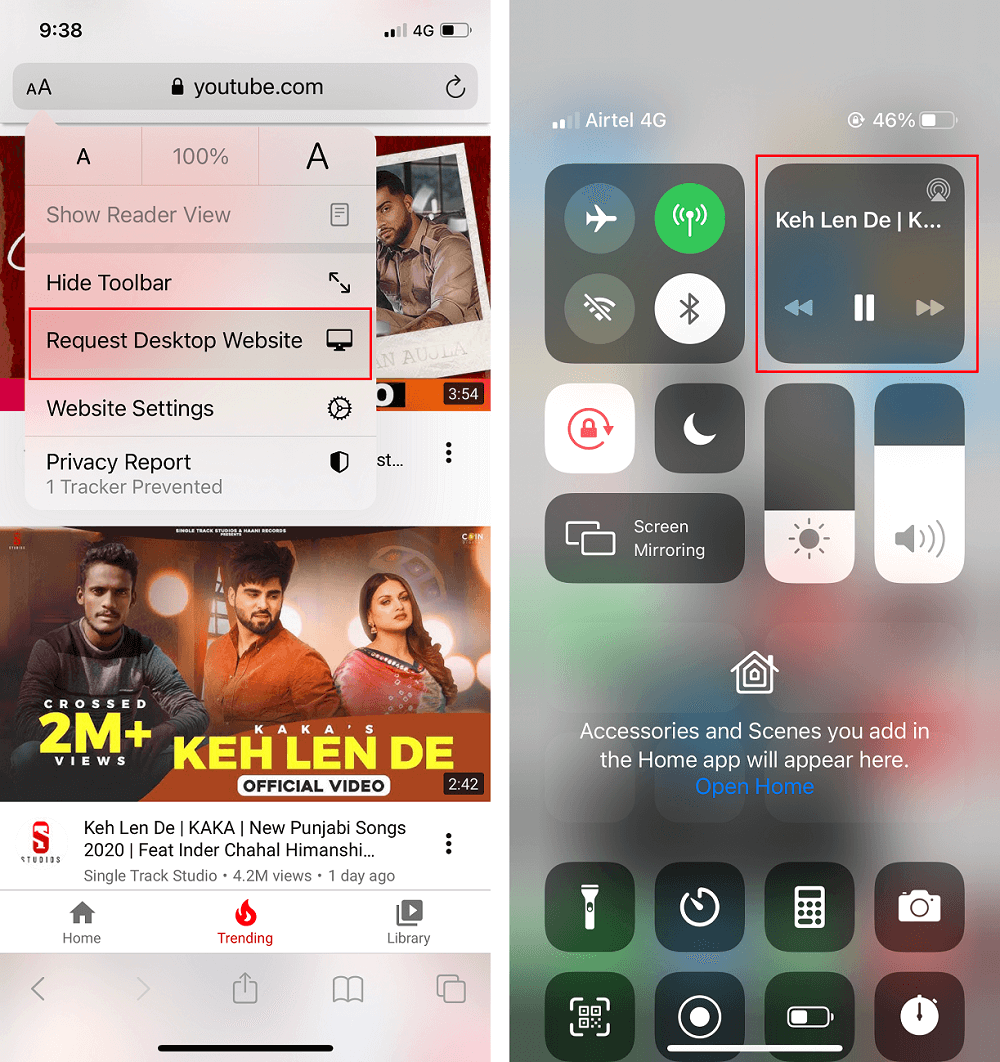
Direkomendasikan:
kami harap artikel ini bermanfaat dan dapat memutar video YouTube di latar belakang di Ponsel Anda. Pengguna internet di seluruh dunia telah menunggu pembaruan resmi dari YouTube yang memungkinkan aplikasi berfungsi di latar belakang. Namun, bertahun-tahun setelah kemunculannya, platform tersebut masih belum memiliki fitur dasar ini. Tapi jangan khawatir! Dengan beberapa metode yang dirinci di atas, Anda dapat dengan mudah melakukan streaming video YouTube favorit Anda di latar belakang saat Anda melakukan banyak tugas. Kami harap informasi ini bermanfaat bagi Anda.